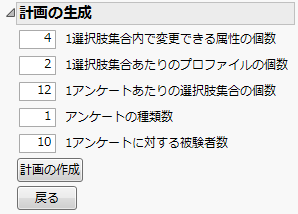因子の水準を変えて組み合わせたものが、プロファイルになります。ここで、回答者ひとりずつにあらゆる組み合わせを味見してもらい、好みを聞き取るという方法は、現実的でありません。一方、少数のプロファイルから構成される選択肢集合を用意して、その中から好きなプロファイルを選んでもらうという方法であれば、回答者は回答するのが簡単です。
|
•
|
因子は、手動で入力するか、または因子と設定が含まれている既存のデータテーブルからロードします。この例では、手順を簡略化するため、既存のデータテーブルを使用します。新しい実験を計画する場合は、最初に因子を手動で入力してください。因子を手動で入力する方法については、第 “属性”を参照してください。
|
1.
|
[実験計画(DOE)]>[消費者調査]>[選択モデル計画]を選択します。
|
|
2.
|
|
3.
|
「選択モデル計画」の赤い三角ボタンをクリックし、[因子のロード]を選択します。
|
|
4.
|
[続行]をクリックします。
|
|
–
|
「1選択肢集合内で変更できる属性の個数」は、「4」のままにします。
|
|
–
|
「1選択肢集合あたりのプロファイルの個数」は、「2」のままにします。
|
|
–
|
「1アンケートあたりの選択肢集合の個数」に、「12」と入力します。
|
|
–
|
「アンケートの種類数」は、「1」のままにします。
|
|
–
|
「1アンケートに対する被験者数」に、「10」と入力します。
|
|
7.
|
|
8.
|
[計画の作成]をクリックします。
|
|
9.
|
[プロファイルと応答を別々のテーブルに作成]を選択します。
|
|
10.
|
[テーブルの作成]をクリックします。
|
「選択モデル プロファイル」テーブルに、2つのプロファイルから成る選択肢集合が12通り表示されます。調査が終わったら、「選択モデル 応答」データテーブルに、回答者によって選択されたプロファイルを、プロファイルIDによって「応答」の列に記録していきます。その時、選択されたプロファイルが「選択肢1」の場合は「1」、「選択肢2」の場合は「2」を入力します。また、回答者がいずれも選択しなかった場合は、応答を欠測値にします。
「選択モデル プロファイル」データテーブルには「選択モデル」というスクリプトが作成され、実験結果の分析に使用できます。このスクリプトを実行すると、「選択モデル」起動ウィンドウが開き、必要な項目が自動的に指定されます。選択モデルの詳細については、『消費者調査』の「選択モデル」章を参照してください。
「選択モデル プロファイル」テーブルの「DOEダイアログ」スクリプトは、データテーブルを作成した計画のウィンドウを呼び出します。